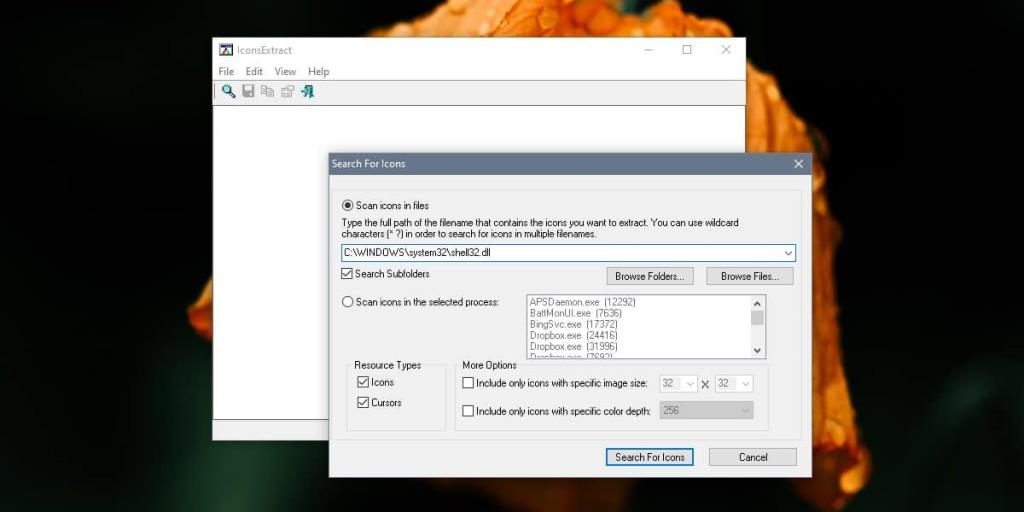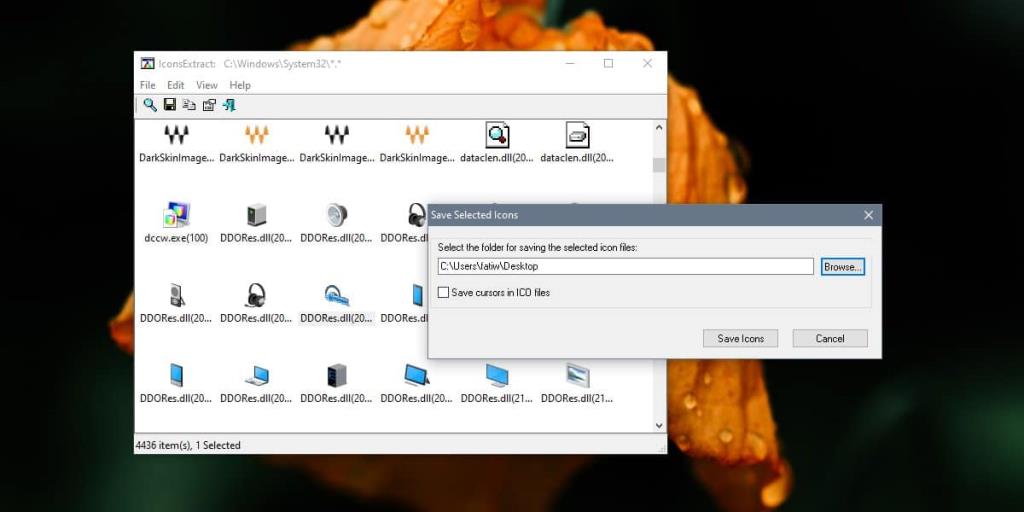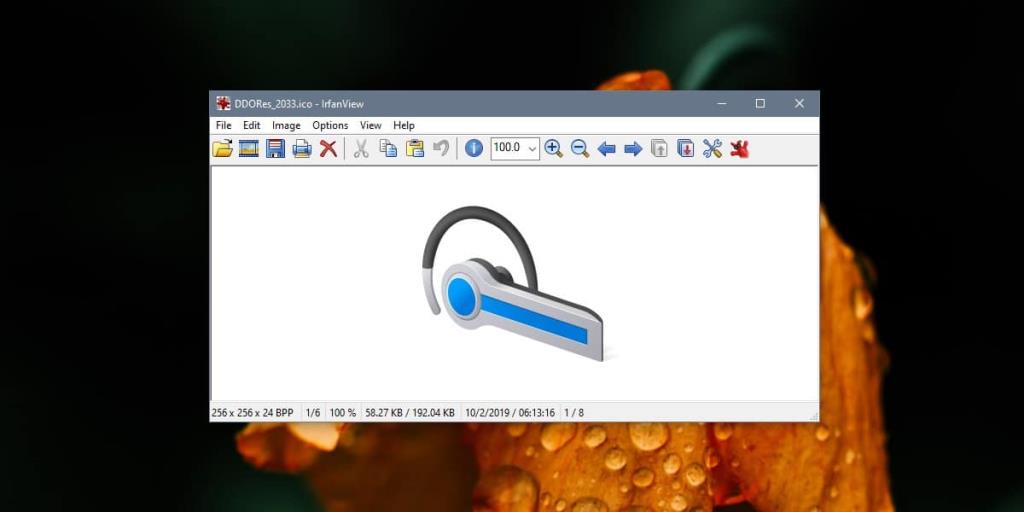Windows 10-pictogrammen maken deel uit van de systeembestanden. Je kunt er doorheen bladeren als je het pictogram voor een bepaald type bestand wilt wijzigen , maar als je gewoon een pictogram wilt gebruiken, zul je merken dat het verkrijgen van het eigenlijke bestand een beetje vervelend is. Om dingen eenvoudiger te maken, downloadt u een app met de naam IconsExtract . Het kan een bepaalde map scannen op pictogrammen en deze vervolgens in ICO-indeling weergeven.
Voorraad Windows 10-pictogram ophalen
Download IconsExtract en voer het uit. Het is standaard ingesteld om te kijken onder c:\windows\system32\shell32.dll en u zult daar de meeste pictogrammen vinden, maar als u wilt dat het naar elk afzonderlijk Windows 10-pictogram scant, is het beter om de scanlocatie te wijzigen in het volgende.
C:\Windows\system32
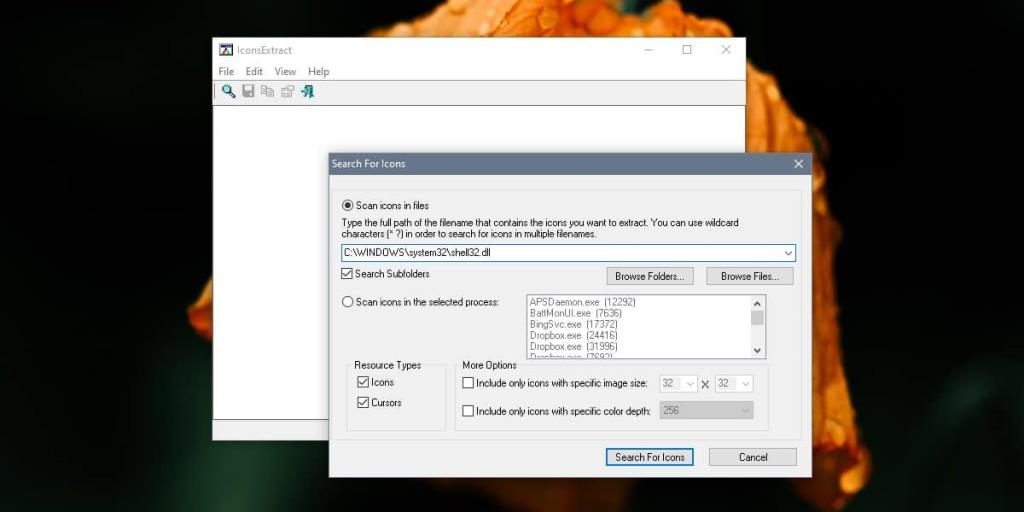
Wanneer de app klaar is met zoeken naar pictogrammen, kunt u bladeren door de gevonden pictogrammen. Om een pictogram op te slaan, selecteert u het, of als u meerdere pictogrammen wilt opslaan, houdt u de Ctrl-toets ingedrukt en selecteert u ze. Klik op de knop Opslaan en kies vervolgens waar u de pictogrambestanden wilt opslaan.
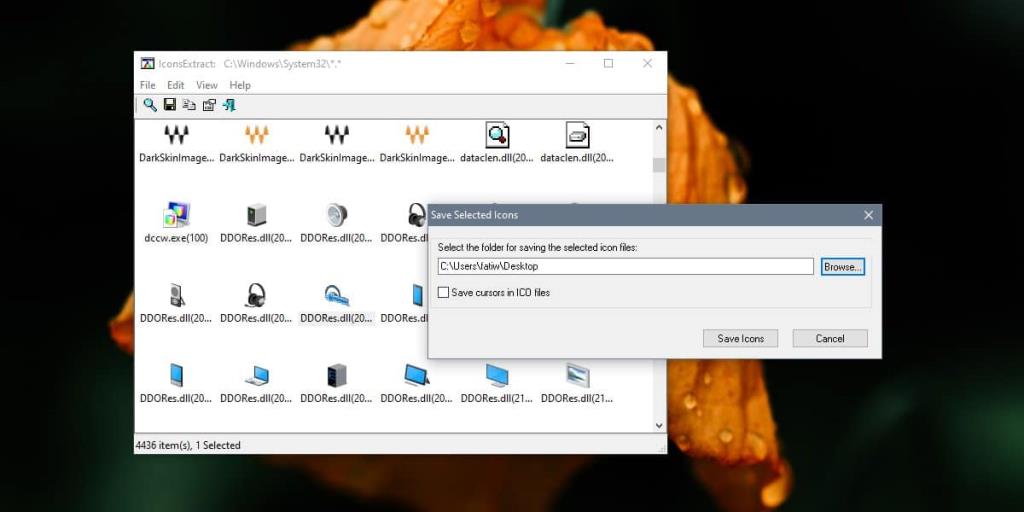
Het pictogram wordt opgeslagen en u kunt het gebruiken waar u maar wilt, maar we moeten u waarschuwen dat u niet de eigenaar bent van dit pictogram. Ze komen zeker met beperkte rechten, dus het gebruik ervan in uw persoonlijke projecten, bijvoorbeeld een app die u aan het ontwikkelen bent, is waarschijnlijk illegaal.
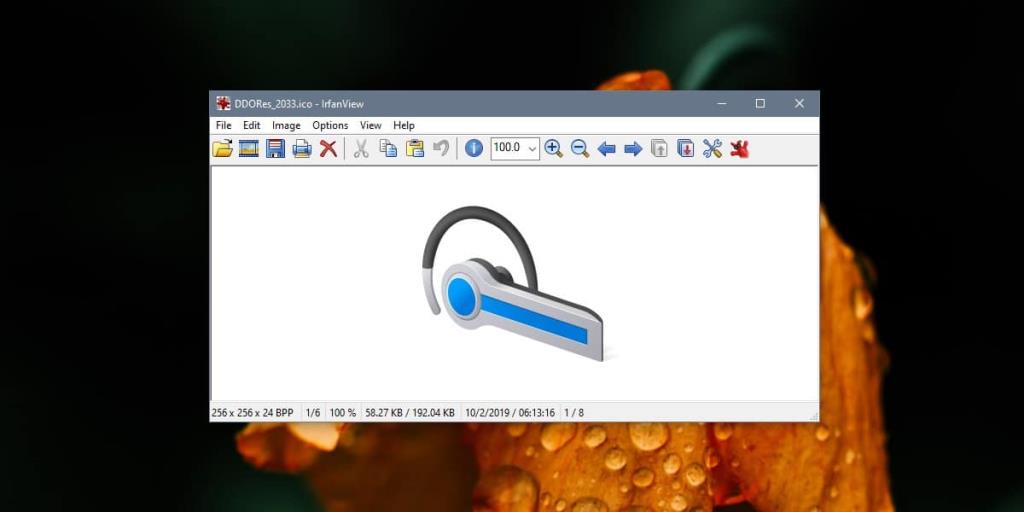
Met IconsExtract kunt u de grootte selecteren van het pictogrambestand waarnaar wordt gezocht. Pictogrammen bestaan zelden uit slechts één afbeelding. Ze hebben meerdere formaten waardoor Windows hetzelfde pictogram kan gebruiken, maar op verschillende plaatsen .
IconsExtract kan ook cursorafbeeldingen vinden en ze extraheren. Er is een optie om naar cursors te zoeken wanneer u de map selecteert die de app moet scannen. Je kunt elke map scannen op pictogrammen met deze app, dus als er een app is waarvoor je het pictogram wilt vinden, zal dit het werk doen. De enige uitzondering zijn UWP-apps. Het lijkt erop dat het geen pictogrammen kan vinden in de pakketmap van een UWP-app.
IconsExtract zal allerlei soorten pictogrammen onthullen, zelfs degenen die je niet vaak ziet in Windows 10 en je zult verbaasd zijn hoeveel van hen niet zijn bijgewerkt voor Windows 10. Het besturingssysteem heeft nogal wat artefacten van oudere versies van Windows 10. Het zijn meestal pictogrammen die u in waarschuwings- of foutberichtvensters ziet, maar het is al een flink aantal jaren geleden dat Windows 10 voor het eerst werd uitgebracht. Deze pictogrammen hadden nu echt moeten zijn bijgewerkt om overeen te komen met de gebruikersinterface van het besturingssysteem.